|
●URL:https://addons.mozilla.org/firefox/1865/ ●登録カテゴリ:Miscellaneous,Web Annoyances ●ライセンス:フリー ●作者:Wladimir Palant氏 ●対応バージョン:Firefox 1.5 ~ 3.0a2 ●日本語:対応 |
Firefoxにはポップアップをブロックする機能があり,迷惑なポップアップ広告を表示しないようにできます。しかし,最近はページ内に数多くの広告,中にはJavaScriptやFlashなどを利用した悪質な広告を含んだサイトが存在します。例えば,ウイルスの感染を警告してスパイウエアをインストールするように仕掛けたバナーも登場しています。
このような広告を表示させないようにするのが「Adblock Plus」です。Adblock Plusは,URLやHTMLのソースなどを閲覧して,特定のファイルやタグ内を表示させないようにします。
Adblock Plusは,https://addons.mozilla.org/firefox/1865/にある「Install now」をクリックしてインストールできます。インストール後,Firefoxを起動すると,フィルタ・ルールを提供しているサイトが自動的に表示されます。日本向けのルールは用意されていないため,英語サイト向けの「EasyList(USA)」を選びます。これで,広告が表示されなくなります。例えば,http://www.cnn.com/などのサイトにアクセスすると,ページ内の広告が表示されなくなります。
ブロックする広告の登録
特定の広告を表示したくない場合は,ルールを追加します。まず,画像などを表示させないようにするには,表示したくない(ブロックしたい)画像上で右クリックして「Adblock 画像をブロック」を選択します。また,Flashの場合は,Flashの右上や右下に表示される「Adblock」タブ上で右クリックして表示される「Adblock オブジェクトをブロック」を選択します。これで,広告がブロックされ,表示されなくなります。
ルールを編集する
Adblock Plusではさらに細かいルールを設定できます。ルールの設定は,ツール・バー上に表示されている![]() アイコンの右にある▼をクリックして「設定」を選択します。すると,ルールの一覧が表示されます(写真1)。新しいルールを追加するにはフィルタ・ルールにある「追加」をクリックして,ルールを入力します。例えば,「http://adserver.com/*」と記述すれば,adserver.com上にあるすべてのコンテンツを表示しないようになります。「*」は任意の文字列を表します。ルールには正規表現が使えます。
アイコンの右にある▼をクリックして「設定」を選択します。すると,ルールの一覧が表示されます(写真1)。新しいルールを追加するにはフィルタ・ルールにある「追加」をクリックして,ルールを入力します。例えば,「http://adserver.com/*」と記述すれば,adserver.com上にあるすべてのコンテンツを表示しないようになります。「*」は任意の文字列を表します。ルールには正規表現が使えます。
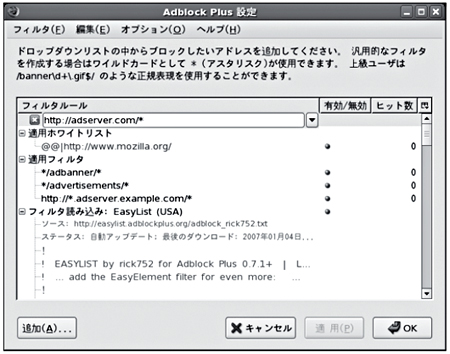 |
| 写真1●Adblock Plusのルールの設定 記載したルールに則って広告のブロックを行う。 |
逆にブロックしたくないサイトについては,ルールの前に「@@」を付けます。例えば,日経BP社のサイトをブロックしない場合は「@@*.nikkeibp.co.jp/*」と記載します。
このほか,特定のタグやCSSなどを指定して高度なルール設定が行えます。





















































